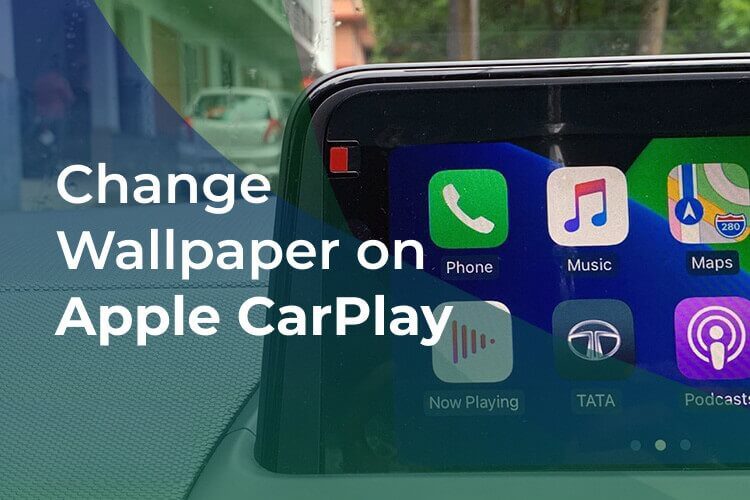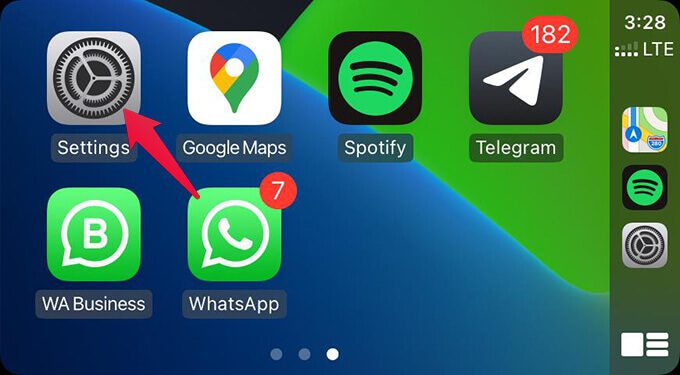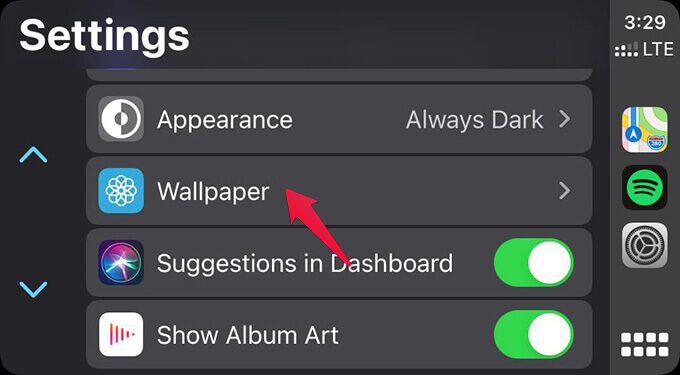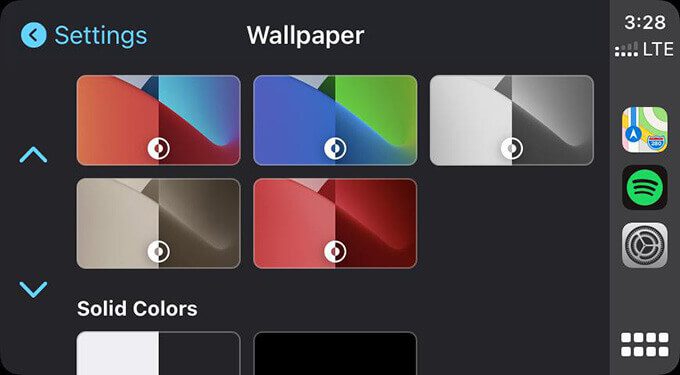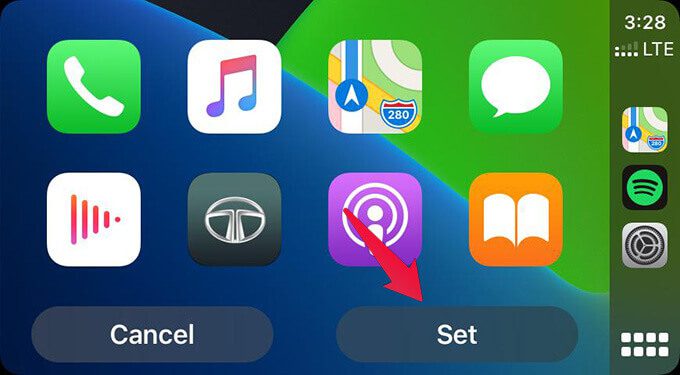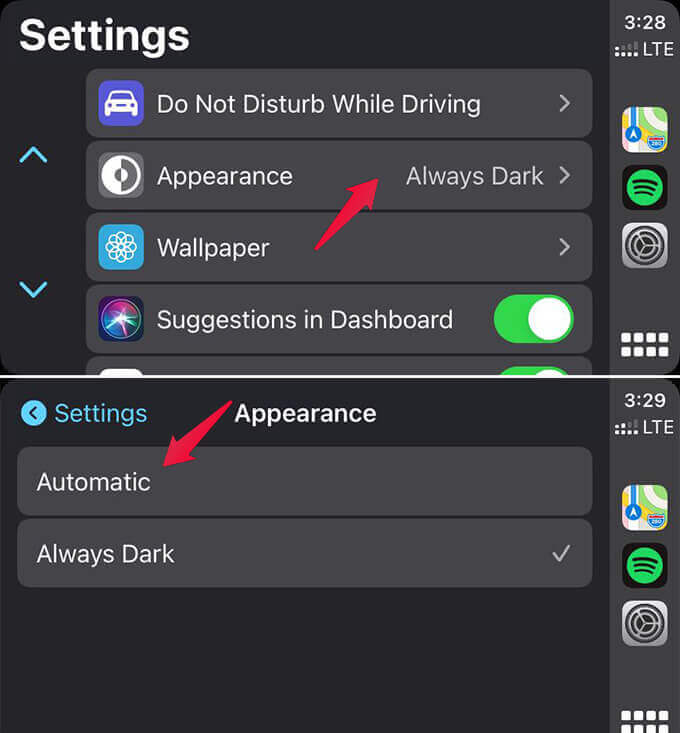Apple CarPlay에서 배경 화면을 변경하는 방법
Apple이 iOS 14에 추가한 기능 중 가장 눈에 띄는 것 중 하나는 Apple CarPlay의 외관에 제공되는 빠른 조정이었습니다. 기본 검정색 또는 흰색 배경에서 Apple CarPlay는 사용자 지정 가능한 배경 화면과 새로운 Siri 인터페이스를 통해 최신 버전으로 업그레이드되었습니다. 이제 iOS 14가 설치된 Apple CarPlay의 배경 화면을 변경할 수 있습니다.
이 기사에서는 iOS 14가 설치된 iPhone을 사용하여 Apple CarPlay 배경 화면을 변경하는 방법을 보여줍니다.
Apple CarPlay에서 배경 화면 변경
Apple CarPlay에는 iOS 14 월페이퍼와 유사한 새로운 월페이퍼 세트가 있습니다.이 월페이퍼는 CarPlay 인터페이스 전체에서 사용할 수 있으며 iPhone 배경화면과 일치하도록 배경화면을 설정할 수 있습니다. Apple CarPlay에서 배경화면을 얻으려면 iPhone을 최신 iOS 14로 업데이트해야 합니다.
Apple CarPlay를 처음 사용하는 경우 자동차에 Apple CarPlay를 설정하기 위한 전체 가이드를 확인하십시오. 아래에서 Apple CarPlay에서 배경화면을 변경하는 방법을 알아보세요.
- 그것을 확인 아이폰 실행 시스템 아이폰 OS 14 또는 이후 버전.
- 하다 당신의 아이폰을 연결 자동차를 이용하여 USB 라이트닝 케이블.
- 질문 iPhone에서 CarPlay 스트리밍.
- 열다 CarPlay 차량의 인포테인먼트 시스템에
- CarPlay 홈 페이지에서 오른쪽으로 스와이프합니다.
- 클릭 설정.
- 클릭 배경 창에서 설정.
- 고르다 배경 당신이 원하는 그.
- "를 탭지정다음 창에서 Apple CarPlay 배경 화면을 변경하려면.
Apple CarPlay 화면의 배경화면이 마음에 들지 않는 경우 단색으로 전환할 수도 있습니다. 설정 변경 배경 화면에서 CarPlay의 흰색, 검은색 및 회색 테마 중에서 선택할 수 있습니다.
월페이퍼의 다크/라이트 모드 변경
색상 모드가 변경되는 iPhone의 배경 화면은 밝은 모드와 어두운 모드 간에 전환할 수 있습니다. 기본적으로 Apple CarPlay에는 어두운 테마가 "항상 어둡게"로 설정되어 있어 배경 화면도 어두운 모드로 만듭니다. CarPlay 배경화면의 다른 버전을 확인하려면 CarPlay 다크 모드 테마 설정을 조정하세요.
Apple CarPlay에서 어두운 모드 또는 밝은 모드를 변경하는 방법은 다음과 같습니다.
- 열다 설정 애플 카플레이에서.
- 클릭 외관.
- 선택하다 "자동적 인".
자동을 선택하면 낮에는 흰색으로 밤에는 어둡게 표시됩니다. 하루 종일 하나의 배경 화면을 두 가지 변형할 수 있습니다.
Apple CarPlay의 새로운 월페이퍼를 사용하면 자동차의 인포테인먼트 시스템에서 완전히 다른 사용자 경험을 경험할 수 있습니다.